FPSや格闘ゲームにオススメのディスプレイ!I-O DATA GigaCrysta EX-LDGC251UTBレビュー
※本ページはプロモーションが含まれています
FPSや格闘・レーズゲームなど、素早い動作と目まぐるしい画面遷移が起こるゲームではディスプレイ選びが重要です。
特に重要なスペックは下記の2つ。
- 画面の色が「黒→白→黒」と変化するのにかかる時間の「応答速度」
- 1秒間に何回画面が切り替えられるかの「リフレッシュレート」
この2つのスペックを満たし、更にプラスアルファの使いやすさを実現しているのがI-O DATAのGigaCrysta EX-LDGC251UTBです。
実際に購入して使ってみましたので紹介します。
商品写真
GigaCrystaの外箱。持ち手が付いているので持ちやすい。

付属品は電源ケーブル、Display Port、説明書、リモコン、単4電池。HDMIケーブルは付いていないので注意。

このディスプレイは縦でも横でも使えるので、スタンドは90度曲がる。取り出したときは縦向きになっていた。

もちろん取り外すことができ、VESA対応のモニターアームに付けることも可能。

電源ケーブルを指す場所と画面の設定ボタンは、ディスプレイ裏の左下にある。画面設定ボタンが裏側にあるので押しづらいが、リモコンが付いているので全く問題なし。
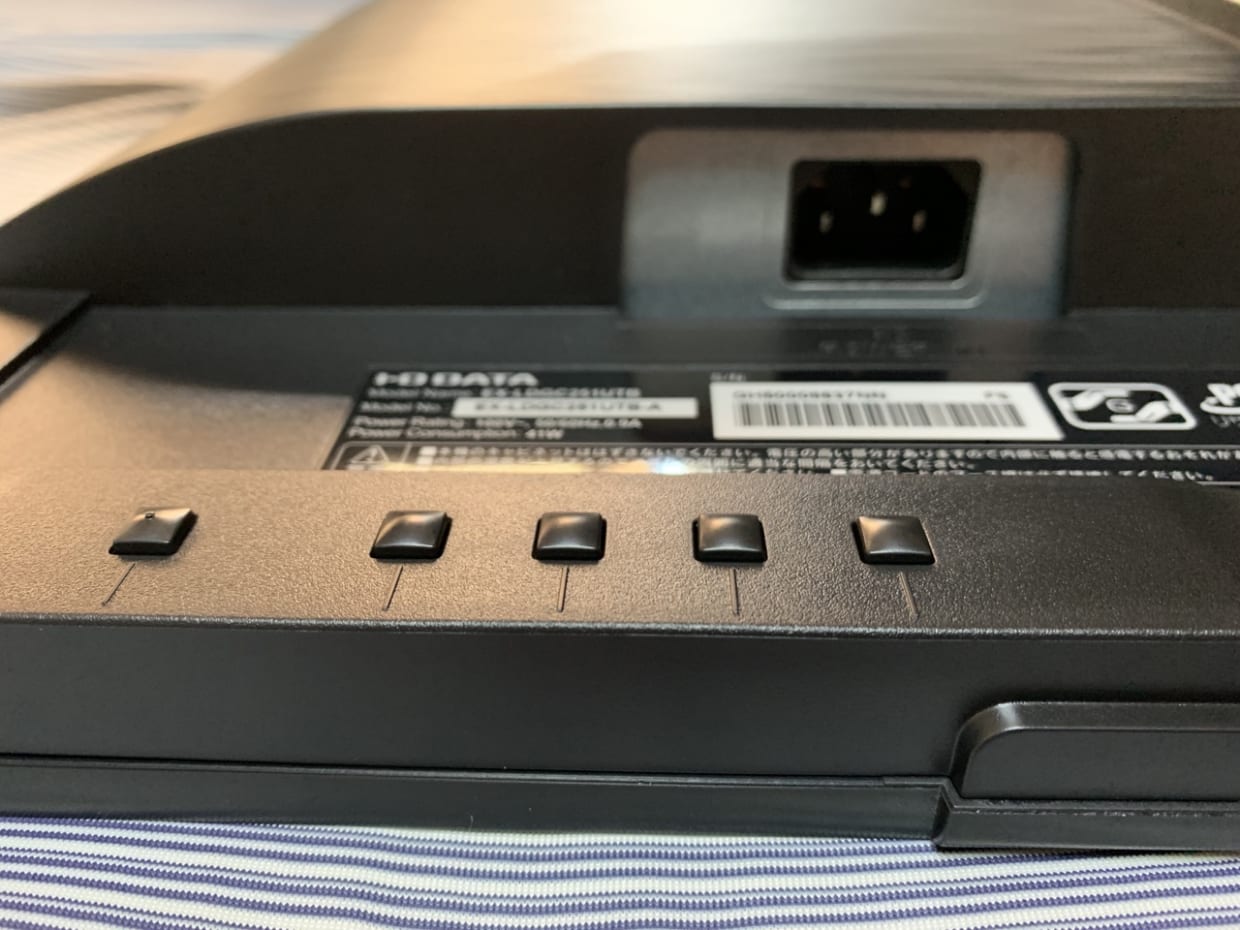
裏の右側にはHDMI×2とDisplay Portが一つ。
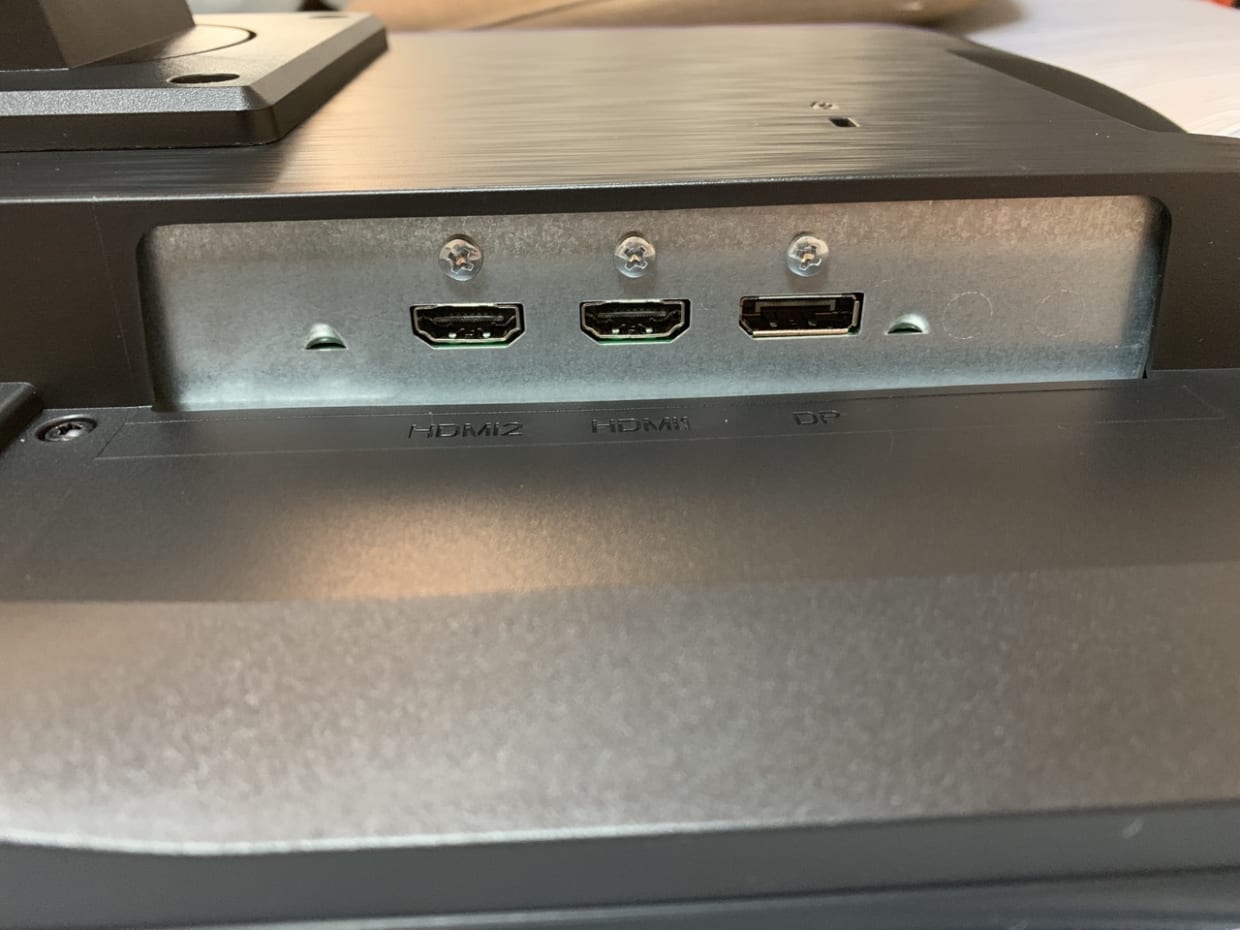
裏側の右横にはイヤホンの出入力と充電用のUSBが一つ。

表面右下にはリモコンの受信装置、裏にあるボタンの位置がわかるマーク、電源ライト。

中央にはロゴマーク。I-O DATAのロゴだと事務感満載でダサいので、「GigaCrysta」のこのマークなら許容範囲内。
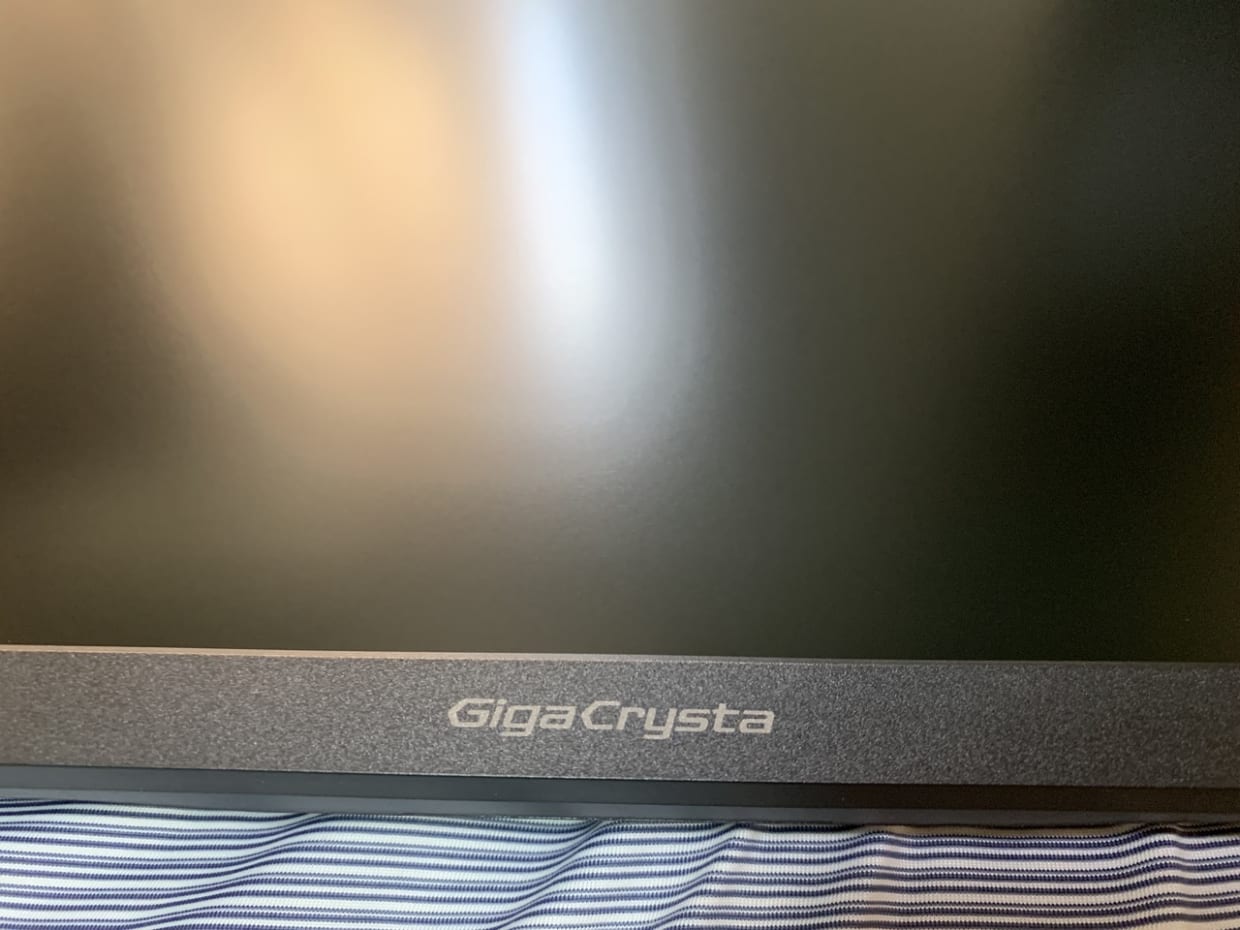
左側は特に何もなし。

画面の表面は非光沢なので映り込みがない。光沢液晶は画面が暗くなると自分の顔が画面に映ってビックリするが、非光沢なのでそれはない。

PCディスプレイには珍しいリモコン付き。ボタン一発でほとんどの設定ができるので便利。

僕はモニターアーム派なのでモニターアームに装着。上下に加え前後の移動ができるので快適ですよ。

僕が使っているのは「エルゴトロン LX デスクマウント モニターアーム 45-241-026」です。
GigaCrysta EX-LDGC251UTBの良いところ
240fpsは別世界
GigaCrysta EX-LDGC251UTBのリフレッシュレートは240Hzなので、最大240fpsで表示させることができます。
1秒間に240回も画面が更新されるのでマウスの動きや画面スクロールがヌルヌルです。
今まで60HzのディスプレイでFPSをプレイしていたので、144fpsや240fpsはどんなものか期待してFPSをやってみたのですが…。
正直、最初は違いがそこまでわかりませんでした。
画面を動かしたり、一気に真後ろまで反転した時も多少見やすくなったかな?程度で、劇的な違いは感じられません。
しかし、1週間ほどプレイを続け、試しに60Hzのディスプレイに戻してみたら恐ろしいほどの違いを実感しました。
60Hzのディスプレイは残像が酷く、一気に真後ろまで反転したりすると今まで見えていたものが見えなくなり、索敵のために色んな方向に画面を動かすと酔います。
60Hz→240Hzの違いはそこまでわかりませんでしたが、240Hz→60Hzの違いはハッキリわかりました。
そして実感したのは60HzでFPSをプレイすることは圧倒的に不利だということ。
高フレームレートだと、瞬間的な状況把握スピードが上がり、その僅かな差が勝敗に繋がります。
低フレームレートだと、みんな視力2.0の中で自分だけ視力0.5で戦っているぐらいのハンデを背負っていることになりますからね。
FPSや格闘・レースゲームなど動きが速く視認性が重要になるゲームはリフレッシュレートの高いディスプレイが必須です。
ゲームのフレームレートを調整して144fpsと240fpsを比較してみましたが、こちらは違いを殆ど感じませんでした。
多少良くなったかな?感はありますが、60fpsと比べたときほどの違いは感じません。
240fpsを出すにはRTX1080やRTX2080のような性能が一番高いグラフィックボードが必要なので、それらの環境が整っていなければ144Hzのディスプレイで十分です。
GigaCrystaには144Hzのバージョンもあり、値段も安くなっていのでおすすめです。
応答速度が0.6ms
画面の色が「黒→白→黒」と変化するのにかかる時間が「応答速度」で、応答速度が早ければ早いほど残像感が減ります。
一般的なPCディスプレイの応答速度は5msで、FPSや格闘ゲームに必要な応答速度は1msと言われています。
GigaCrysta EX-LDGC251UTBはそれをさらに越える0.6msなので十二分なスペックです。
ですが、ここまでくると僕には違いがわかりません。
リフレッシュレートでが動きが見やすくなっているのか応答速度で見やすくなっているのか判別できませんからね…。
もちろん、その両方があって動きが見やすくなっているはずなので、ちゃんと見えれば良いんです。
0.6msという数字はプラシーボ的に見ています。
リモコンが超便利!
購入前、リモコンなんて邪魔でしょうがないと思っていましたが、実際に使ってみて考え方が変わりました。
PCディスプレイは画面のボタンでポチポチ選択して設定するのですが、これが地味に難しい。上下ボタンや決定ボタン、戻るボタンが横一列に並んでいるので直感的な操作がしにくいです。
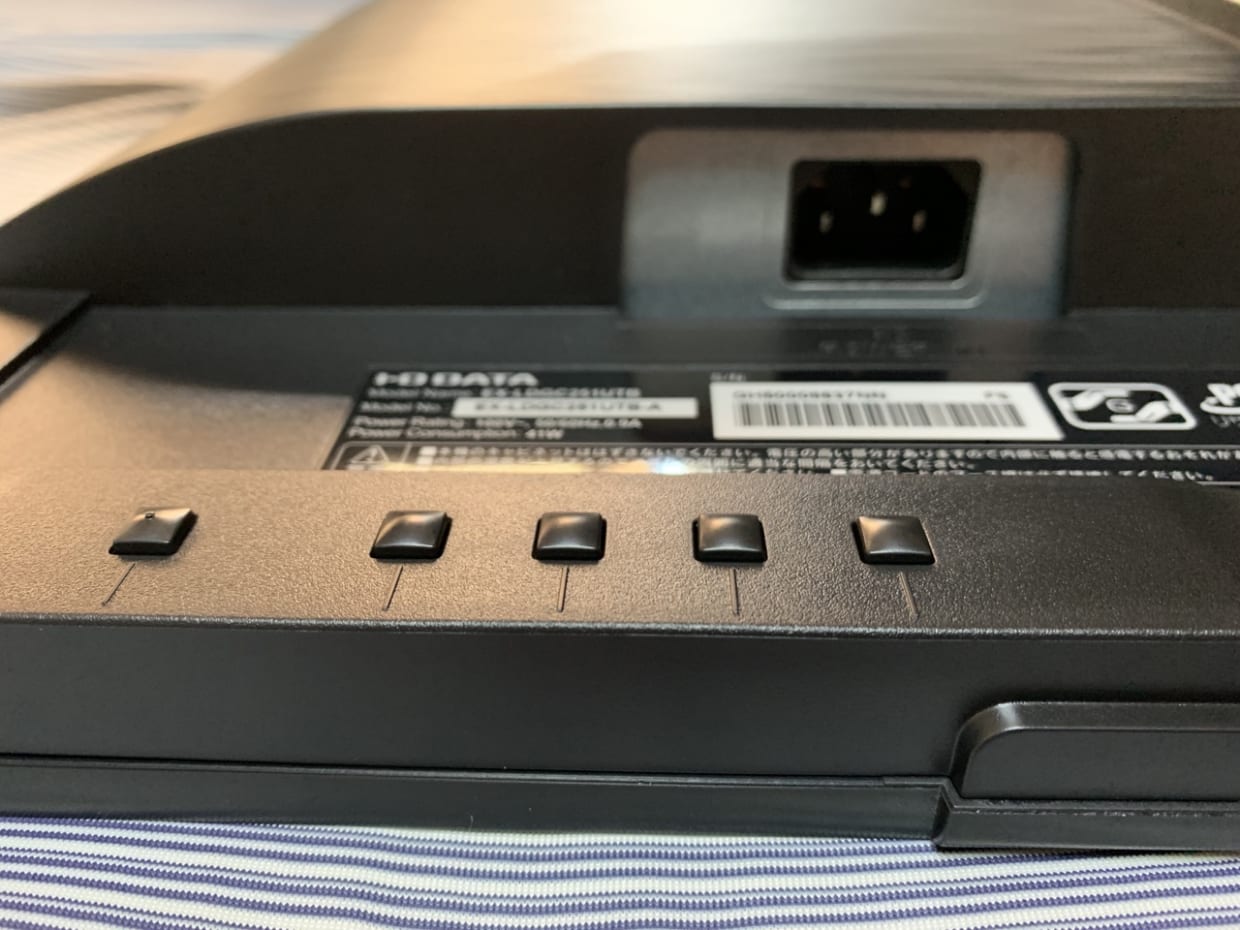
ですが、リモコンなら上下左右キーがあり、決定、戻るボタンが明確で直感的なのでめちゃくちゃ操作しやすいです。

ゲームをするときは画面のモードを変えたり明るさやコントラストを微調整する必要があるので、リモコンによる操作のしやすさは実はかなり重要になっています。
設定画面へ移動するのもボタン一発なのも楽です。
通常ならメニューを開いて数回押して移動して決定を押して…と、何回もボタンを押す必要があるのですが、リモコンならボタンがズラッと並んでいるので、お目当てのボタンを押すだけで設定画面へ行ったりゲームモードやFPSモードWebモードに変えられたりと本当に便利です。
リモコンがあるのがこんなに便利だとは思いませんでした。
画面の微調整が必要なゲームだからこそリモコン付きのGigaCrystaは有り難いです。
GigaCrysta EX-LDGC251UTBの良くないところ
視野角が狭い
一般的なディスプレイはIPSパネルを使っています。
IPSパネルは発色がよく視野角(色んな角度から見てもちゃんと見える範囲)が広いメリットがありますが、リフレッシュレートを上げづらく応答速度も遅くなっています。
GigaCrysta EX-LDGC251UTBはTNパネルを使っていて、TNパネルは応答速度やリフレッシュレートを上げられるが、発色がやや落ち視野角が狭くなるデメリットがあります。
僕はIPSパネルもTNパネルも両方使ったことがありますが、発色についてはあまり違いを感じません。
発色は輝度やコントラストを変えれば同じディスプレイでも違う色合いになるので、IPSとTNの明確な違いは僕は実感できません。
しかし、視野角は明らかに違います。
IPSパネルは、画面が見える範囲ならどの角度から見ても普通に見ることができますが、TNパネルはちょっと角度を変えると画面の一部が見づらくなるのです。
画面に対して背を伸ばしてまっすぐ見ていればしっかり見えるのに、椅子の背もたれを倒して少し下から画面を見ると画面上部が見づらくなったりますからね。
ですが、背もたれに寄りかかって画面を見続けるということは無いですし、真正面から見ればしっかり見えるので視野角の狭さはほとんど気にしていません。
スピーカーはおまけ
ディスプレイにスピーカーが付いていますが、音質はあまり良くありません。
ディスプレイの後ろから音が出るので、反響したような聞きづらい音になっています。
ニュースなどの聞ければ良いものなら聴けなくもないですが、映画や音楽の音を聞こうとしたら無理な感じです。
まぁ、ゲームをするときはイヤホンをするのでディスプレイから音が出るかはあまり関係ないですよね。
ちなみに僕はレイザーのゲーミングイヤホンを使っています。
おわりに
僕は42,948円でこのディスプレイを購入しましたが、かゆいところに手が届くディスプレイでとても満足しています。
特にリモコンに関しては最高です。
ディスプレイの表示に関しては他社の製品と違いがあるでしょうが、2019年現在においてその差は僅かなものでしょう。
そのディスプレイの僅かな差よりも、リモコンによる日々の操作の快適さの方が圧倒的に大きいです。
PCでFPSや格闘ゲーム、レースゲームをするならGigaCrysta一択ですよ!
↓144hzバージョン
↓240hzバージョン




 サーバー構築からブログ運営・マネタイズまで 1人で完結しているオールインワンブロガー。経験したり学んだ事を発信し続けていたらブログで生活できるようになりました。自分の能力(ちから)で生きていくを信念に、ストレス無く自分の人生を楽しむことをに全力を注いでいます。
サーバー構築からブログ運営・マネタイズまで 1人で完結しているオールインワンブロガー。経験したり学んだ事を発信し続けていたらブログで生活できるようになりました。自分の能力(ちから)で生きていくを信念に、ストレス無く自分の人生を楽しむことをに全力を注いでいます。
 男も脱毛しないと恥ずかしい時代到来…!!
男も脱毛しないと恥ずかしい時代到来…!!
 快適な作業環境を求めて!
快適な作業環境を求めて!





